热门标签
热门文章
- 1自己对蓝桥杯的一点认识以及如何备赛总结_大三参加蓝桥杯晚吗
- 2QQ/微信防撤回插件
- 3idea集成Gitee详细步骤_idea整合gitee
- 4vscode找回代码
- 5模拟集成电路设计:Bandgap电路设计及版图实现
- 6Ubuntu 22.04 下安装 MySQL 8.0.30 以及 MySQL Workbench连接等问题_mysql-workbench-community-dbgsym
- 7常用的python库_textfilter 怎样使用
- 8python软件哪个版本好用,python哪个版本用得最多_python更新到哪个版本了
- 9实验室安全 考试 题库_如果得知有火,实验指导教师
- 10idea的这款代码提示插件爱了_idea ai代码提示插件
当前位置: article > 正文
PyTorch环境配置
作者:Monodyee | 2024-04-22 13:37:49
赞
踩
PyTorch环境配置
PyTorch环境配置
- 打开Ananconda Prompt

- 使用conda指令,conda create -n pytorch3.8 python=3.8,创建环境。指令含义:创建一个名称为pytorch3.8的环境,其中python版本为3.8。
conda create -n pytorch3.8 python=3.8
- 1
- 按下回车,执行命令。
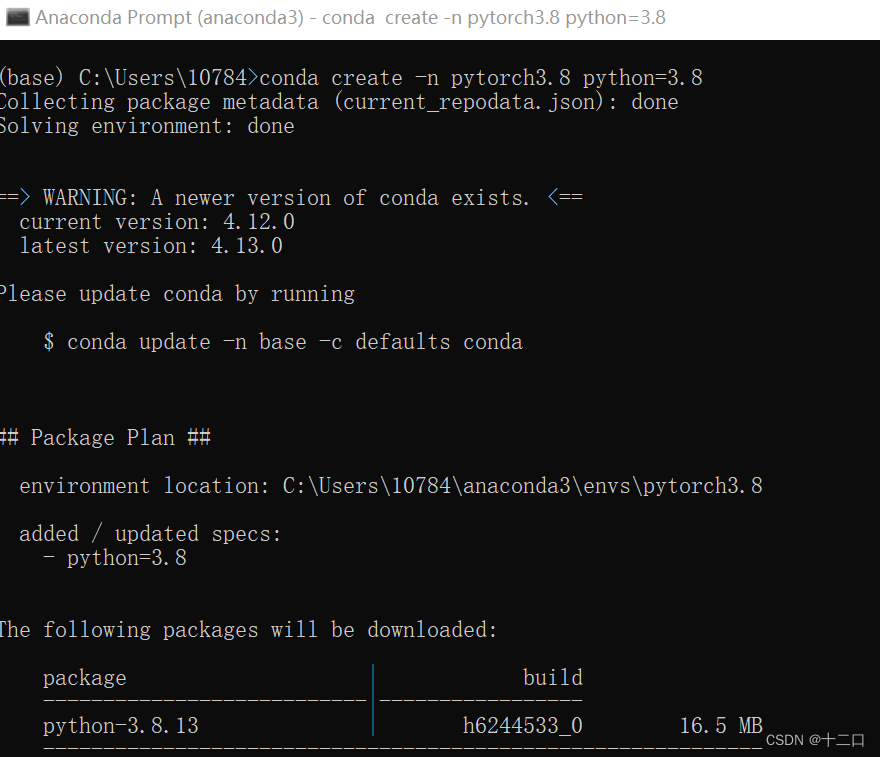
遇到:Proceed ([y]/n)?,敲击回车。出现以下界面,说明安装成功。
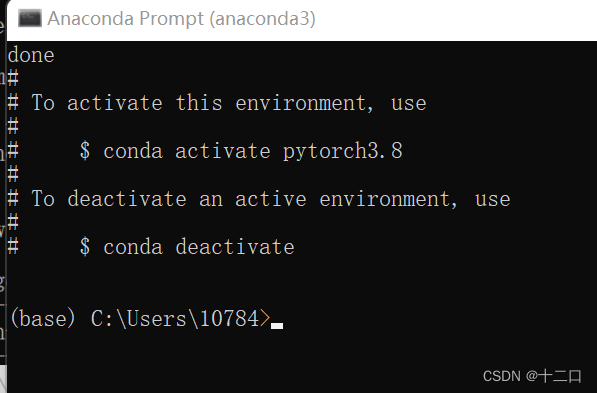
- 输入conda activate pytorch3.8,激活环境。左边括号里为环境名称。
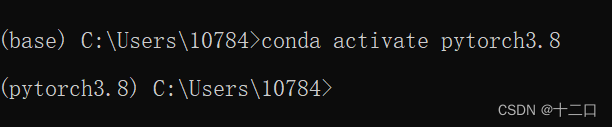
- 输入pip list 查看当前环境package。我们可以发现,目前其中并没有pytorch。
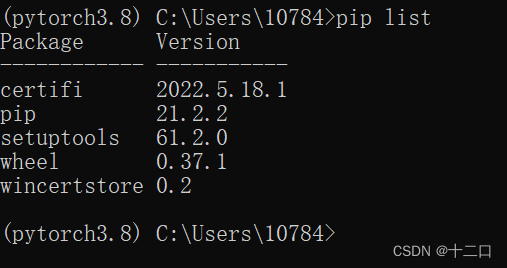
- pytorch安装:
1)进入pytorch首页:https://pytorch.org/
2)选择pytorch版本:我的电脑是拯救者Y9000P,Windows系统,所以在这里我直接粘贴的Run this Command中的命令(如下),到Ananconda Prompt中运行即可。如果想了解更多版本也可以点击Previous version of PyTorch进行选择。
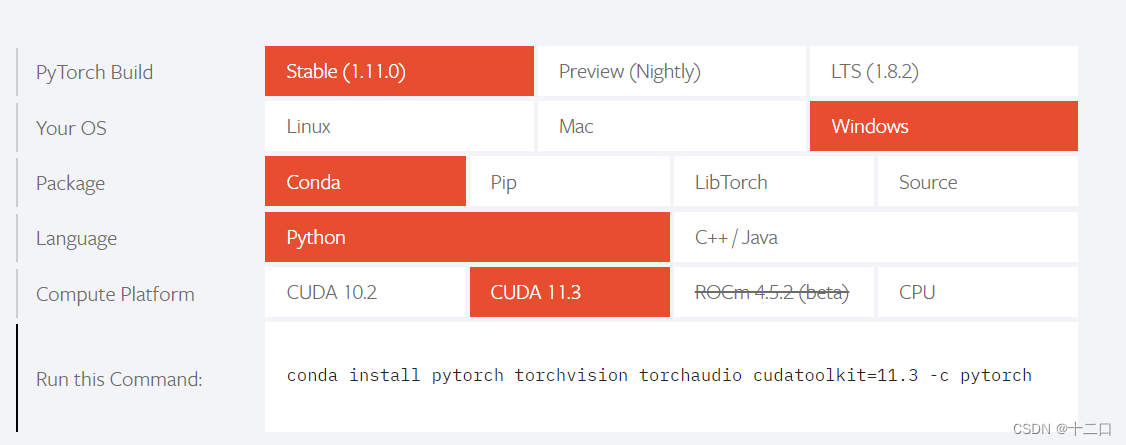
如果不清楚自己电脑cuda支持的版本 ,可以在cmd中输入命令:nvidia-smi,进行查看。安装版本需要低于自己电脑CUDA version 的版本。
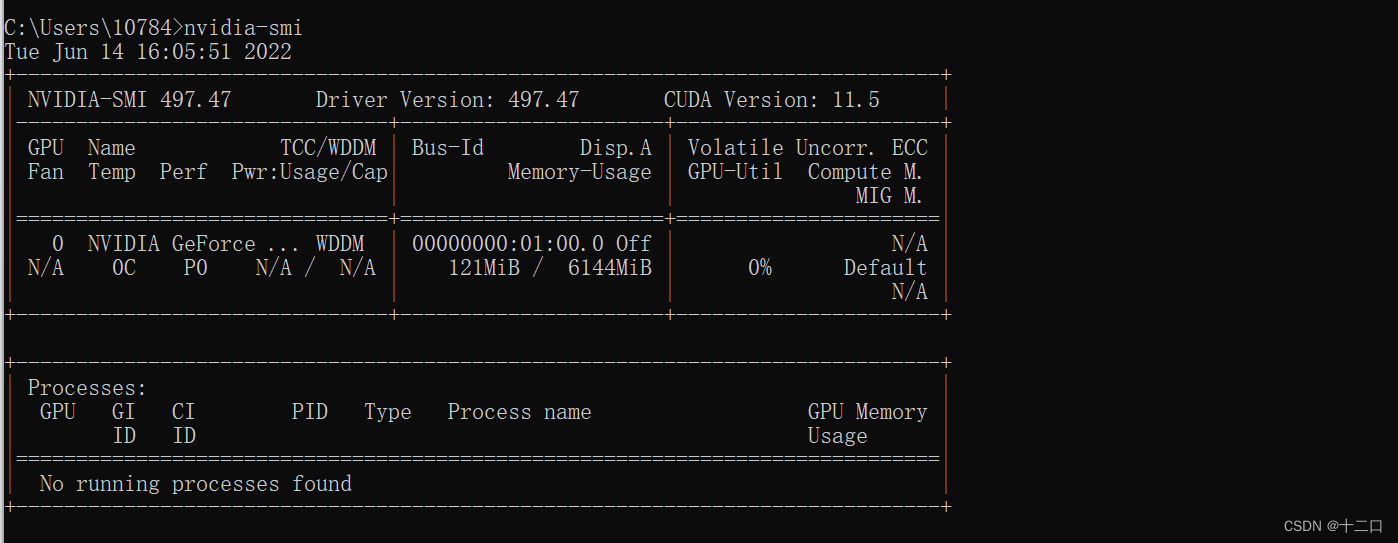
3)输入如下命令,敲击回车开始安装。
conda install pytorch torchvision torchaudio cudatoolkit=11.3 -c pytorch
- 1
4)出现done表示安装完成。
- 1

5)验证cuda是否安装成功。 print(torch.cuda.is_available()),输出Ture表示安装成功
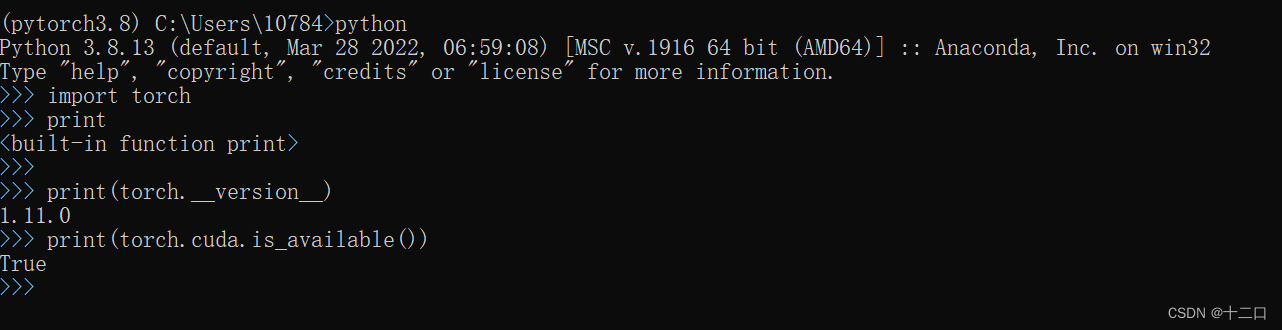
声明:本文内容由网友自发贡献,不代表【wpsshop博客】立场,版权归原作者所有,本站不承担相应法律责任。如您发现有侵权的内容,请联系我们。转载请注明出处:https://www.wpsshop.cn/w/Monodyee/article/detail/468787
推荐阅读
相关标签


